Rumah >Tutorial sistem >LINUX >Panduan terperinci untuk pemasangan VNC pada CentOS 7
Panduan terperinci untuk pemasangan VNC pada CentOS 7
- WBOYWBOYWBOYWBOYWBOYWBOYWBOYWBOYWBOYWBOYWBOYWBOYWBke hadapan
- 2024-02-09 12:45:20804semak imbas
Editor PHP Zimo membawakan anda panduan terperinci tentang memasang VNC pada CentOS 7. VNC ialah perisian kawalan desktop jauh yang membolehkan pengguna mengakses dan mengawal komputer lain dari jauh melalui rangkaian. Artikel ini akan memberikan anda panduan langkah demi langkah untuk membantu anda berjaya memasang VNC pada CentOS 7 dan mencapai kemudahan akses dan kawalan jauh. Sama ada anda seorang pemula atau pengguna berpengalaman, anda boleh melengkapkan pemasangan VNC dengan mudah dengan mengikuti panduan dalam artikel ini. Mari kita lihat langkah-langkah khusus!
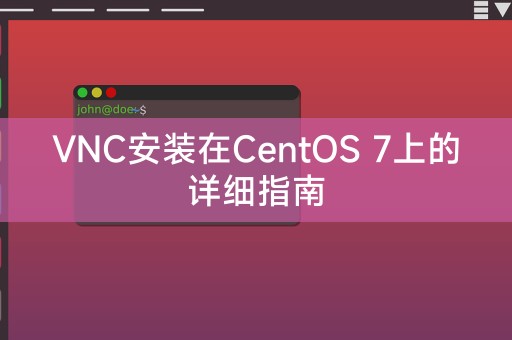
Berikut ialah langkah terperinci untuk memasang VNC pada CentOS 7:
Langkah 1: Pasang Pelayan VNC
Anda perlu memasang Pelayan VNC, masukkan arahan berikut dalam terminal:
``shell
``shell
yum install tigervnc-server```Langkah 2: Konfigurasi Pelayan VNCSelepas pemasangan selesai, anda perlu mengkonfigurasi Pelayan VNC, jalankan arahan berikut untuk mencipta kata laluan VNC baharu: vncserver akan diminta untuk memasukkan kata laluan dan kemudian mengesahkan kata laluan sekali lagi, ini akan mencipta fail kata laluan VNC baharu. Langkah 3: Konfigurasikan Paparan Pelayan VNCSecara lalai, Pelayan VNC akan mencipta desktop maya dan menamakannya: 1. Anda boleh melihat desktop VNC semasa dengan menjalankan arahan berikut: vncserver -listJika anda mahu untuk mencipta lebih banyak desktop, anda boleh menjalankan arahan berikut: vncserver :2Ini akan mencipta desktop baharu bernama :2. Langkah 4: Konfigurasi FirewallJika anda mempunyai tembok api pada pelayan CentOS 7 anda, anda perlu membuka port yang diperlukan oleh Pelayan VNC Secara lalai, Pelayan VNC menggunakan nombor paparan port 5900, jika Pelayan VNC anda berada dalam: 1 Jika berjalan pada , maka ia menggunakan port 5901, anda boleh membuka port yang diperlukan menggunakan: ```csssudo firewall-cmd --permanent --add-port=5901/tcpsudo firewall-cmd - -muat semulaLangkah 5: Sambung ke Pelayan VNCAnda boleh menggunakan VNC Viewer untuk menyambung ke Pelayan VNC pada pelayan CentOS 7 anda, masukkan alamat IP pelayan dan nombor paparan dalam VNC Viewer, dan kemudian masukkan perkara yang anda masukkan dalam Langkah 2 kata laluan VNC dicipta dalam . Di atas adalah langkah terperinci untuk memasang dan mengkonfigurasi VNC pada CentOS 7. Dengan menggunakan VNC, anda boleh mengakses dan mengawal pelayan atau persekitaran desktop anda dari jauh dengan mudah. Kongsi: Sedikit pengetahuan LINUXDalam sistem Linux, anda boleh menggunakan arahan grep untuk mencari rentetan tertentu dalam fail teks Perintah grep mempunyai fungsi dan pilihan yang hebat yang boleh membantu anda mencari teks yang anda inginkan dengan cepat, seperti berikut Perintah akan mencari fail /var/log/messages untuk baris yang mengandungi rentetan "error": ```perlgrep "error" /var/log/messagesIni akan mengeluarkan semua baris yang mengandungi "error " aksara Anda juga boleh menggunakan pilihan lain untuk menyesuaikan lagi carian, seperti menggunakan pilihan -i untuk mengabaikan huruf besar atau pilihan -v untuk menyongsangkan hasil carian. 🎜
Atas ialah kandungan terperinci Panduan terperinci untuk pemasangan VNC pada CentOS 7. Untuk maklumat lanjut, sila ikut artikel berkaitan lain di laman web China PHP!
Artikel berkaitan
Lihat lagi- Prinsip pembersihan folder /tmp/ dalam sistem Linux dan peranan fail tmp
- Penjelasan terperinci tentang kes pengiraan penggunaan CPU tertentu dalam Linux
- Bagaimana untuk log keluar atau menutup sistem dalam Debian 11
- Bagaimana untuk menukar kertas dinding desktop di Ubuntu
- Ubuntu 21.04 beta dikeluarkan, gambaran keseluruhan kemas kini

